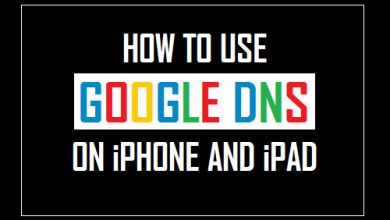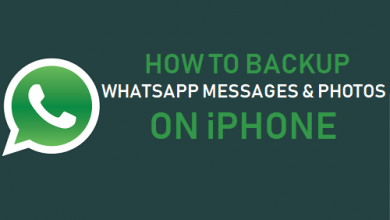Ваш Mac зависает при обновлении macOS Catalina? Вот как это исправить!

[ad_1]
📱⭐
Ваша система Mac застряла посреди процесса обновления macOS Catalina? Вы видите предупреждение о том, что «Установка macOS не может быть завершена»? Вы не единственный, кто сталкивается с этой проблемой. Многие другие пользователи Mac также столкнулись с той же проблемой. Если вы не можете решить проблему, из-за которой Mac зависает при обновлении macOS 10.15 Catalina, это руководство поможет вам в этом.

Есть в основном три ситуации можно классифицировать. Вы можете просто обратиться к сценарию, с которым вы столкнулись, перечислены конкретные решения, которые помогут вам понять, как вернуть ваш зависший Mac в нормальное состояние во время обновления macOS Catalina.
- 1. Mac зависает при загрузке macOS Catalina
- 2. Mac зависает при установке macOS Catalina
- 3. Mac зависает на экране «Настройка Mac» после установки macOS Catalina
1. Mac зависает при загрузке macOS Catalina
Загрузка новой версии macOS — это первый шаг процесса обновления. Многие пользователи Mac сообщали, что их устройства зависали при загрузке macOS 10.15 Catalina. Давайте выясним причины и узнаем, как это исправить.
Почему загрузка становится проблематичной?
Если у вас есть более новая версия macOS, которую вы пытаетесь загрузить вскоре после выпуска, есть вероятность, что к серверу одновременно обращается довольно много людей, что может замедлить установку и даже может привести к зависанию установки обновления. . Просто попробуйте установить позже, и все будет хорошо.
Однако следует винить и большинство других распространенных причин, включая плохое соединение Wi-Fi и нехватку места на Mac. Чтобы установить настоящую причину, рекомендуется запустить Дисковую утилиту в вашей системе перед обновлением macOS Catalina.
Во избежание неприятных и нежелательных проблем также рекомендуется выполнить несколько проверок системы Mac, прежде чем пытаться обновить ее операционную систему.

Как исправить ошибку загрузки macOS Catalina
Существует множество решений этой проблемы, в зависимости от причина, по которой ваш Mac зависает.
1. Если процесс обновления застрял, и у вас осталось вращающееся колесо, перезапуск вашего Mac может быть эффективным способом избавиться от проблемы. Нажмите кнопку питания и перезагрузите устройство, чтобы повторить попытку. После перезагрузки устройства ваша система сможет обновиться до macOS 10.15 Catalina.
2. Если перезагрузка не работает, убедитесь, что у вас сильный сигнал Wi-Fi, и обеспечьте проводное подключение к Интернету, чтобы завершить процесс загрузки.
2. Mac зависает при установке macOS Catalina
После загрузки macOS Catalina ваш Mac может зависнуть при установке новой ОС на ваше устройство. Даже если после неоднократных попыток вы не можете вернуть процесс обновления Mac в нормальное состояние, просто выполните следующие шаги, чтобы исправить ситуацию, когда Mac зависает во время установки macOS Catalina.
- Способ 1: проверьте совместимость вашего Mac
- Способ 2: проверьте доступное место на вашем Mac
- Способ 3. Установите macOS Catania в безопасном режиме.
- Способ 4: переустановите macOS из опции «Восстановление macOS».
- Способ 5: сброс NVRAM и SMC
Способ 1: проверьте совместимость вашего Mac
Одна из наиболее важных причин, по которой ваш Mac может зависать, заключается в том, что он не полностью совместим с требованиями новой macOS Catalina для Mac.
Различные версии следующих машин совместимы для поддержки новой macOS Catalina:
- MacBook (2015 г. или новее)
- MacBook Air (2012 г. или новее)
- MacBook Pro (2012 г. или новее)
- Mac mini (2012 г. или новее)
- iMac (2012 г. или новее)
- iMac Pro (2017 г. или новее)
- Mac Pro (2013 г. или новее)
Вам нужно понять, к какой категории относится ваш Mac, а затем убедиться, что используемая вами версия указана в приведенных выше моделях.
Способ 2: проверьте доступное место на вашем Mac
Помимо совместимости, наиболее распространенной проблемой, с которой сталкиваются пользователи Mac, является нехватка места. Вполне возможно, что в вашей системе Mac недостаточно свободного места на жестком диске.
Имейте в виду, что macOS Catalina — это большое программное обеспечение. Для правильной работы он будет потреблять много места. Apple рекомендует, чтобы на вашем MacBook было не менее 20 ГБ свободного места на диске, чтобы иметь возможность эффективно установить эту новую macOS.
Как проверить доступное место на вашем Mac?
Перейдите в меню Apple и нажмите «Об этом Mac». Оттуда выберите «Хранилище», и здесь вы сможете увидеть, сколько свободного дискового пространства у вас есть на вашем устройстве Mac, и вы можете увидеть, есть ли у вас 20 ГБ свободного места на диске или нет.

Если свободного места меньше, вы можете перейти к выбору подходящего способа получить больше места. Например, у вас всегда есть возможность использовать для этой цели инструмент автоматической очистки Mac.
Хотя существует множество инструментов для очистки, Umate Mac Cleaner считается лучшим среди них.
Что такое Umate Mac Cleaner?
Из названия мы можем понять, что это приложение, которое позволяет очистить ваш Mac и получить больше свободного места. Если ваша установка macOS Catalina не работает из-за недостатка места на диске, лучше всего использовать Umate Mac Cleaner.
Это приложение способно освободить место на вашем Mac, удалив большое количество ненужных файлов. Он может выполнять мощные функции простым щелчком мыши, и ваш Mac получить в 4 раза больше свободного места после использования приложения. Нет необходимости беспокоиться о его безопасности, поскольку он удаляет только целевые файлы, которые вы хотите удалить, и никогда не влияет на те важные файлы, которые вы хотите сохранить.

Ключевая особенность:
- Удалите более 40 типов ненужных файлов.
- Избавьтесь от больших файлов размером более 50 МБ.
- Полностью удалить дубликаты файлов.
- Удалите ненужные приложения.
- Удалите ненужные расширения.

Как использовать приложение?
Приложение очень простое в использовании: выберите нужную функцию и нажмите кнопку «Сканировать», затем вы сможете просмотреть и выбрать файлы, которые хотите удалить после сканирования. Наконец, просто нажмите кнопку «Очистить», чтобы избавиться от всех выбранных файлов.

Поскольку эти файлы могут привести к нехватке места на диске вашего Mac, использование Umate Mac Cleaner поможет вам освободить максимальное пространство для хранения на компьютере. Это может помочь вам удалить и удалить все эти файлы, занимающие много места, всего одним щелчком мыши. Когда у вас будет достаточно места на диске, вы можете приступить к установке macOS Catalina на свое устройство.
Способ 3. Установите macOS Catalina в безопасном режиме.
Если ваш Mac не может успешно обновиться до macOS Catalina, вы можете удерживать кнопку питания, чтобы выключить его, а затем, удерживая клавишу Shift, включить его. После этого ваш Mac будет переведен в безопасный режим, и теперь вы можете попробовать снова запустить обновление macOS.

Способ 4: переустановите macOS из опции «Восстановление macOS».
Вы также можете использовать восстановление macOS, чтобы повторить загрузку ОС. Для этого выполните следующие действия.
Используйте удерживание + команда + R для переустановки. Когда вы нажмете это, появится экран запуска. С этого момента можно снова начать установку.

Способ 5: сброс NVRAM и SMC
Если все усилия не увенчались успехом, что еще мы можем сделать, если macOS Catalina не может быть установлена на вашем устройстве? В крайнем случае попробуйте сбросить NVRAM и SMC.
Если NVRAM или SMC повреждены, производительность вашего MacBook может ухудшиться. Их сброс считается крайней мерой, но, учитывая обстоятельства, это определенно того стоит.
Сброс NVRAM (или PRAM): удерживайте Command-Option-PR около 20 секунд.
Сброс SMC: удерживайте Shift-Control-Option на левой стороне клавиатуры и одновременно нажмите кнопку питания.

3. Mac зависает на экране «Настройка Mac» после установки macOS Catalina
После загрузки и установки macOS Catalina на Mac некоторые пользователи Mac обнаруживают, что процесс зависает на экране «Настройка вашего Mac…», и устройство продолжает зависать с этим сообщением. Если вы также столкнулись с такой ошибкой, не волнуйтесь, вы можете легко ее исправить.
Как исправить, когда Mac зависает на экране «Настройка Mac» после установки
К счастью, есть простой способ решить эту проблему. Просто выключите свой Mac, а затем снова включите его. После этого ваш Mac снова работает. Этот способ весьма полезен для решения этой проблемы для многих пользователей.

Заключение
Нет никаких сомнений в том, что новая macOS Catalina 10.15 — действительно невероятная система для использования. Однако для этого требуются определенные условия совместимости. Чтобы работать идеально, вы должны внимательно посмотреть и убедиться, что ваша система соответствует всем требованиям.
Umate Mac Cleaner — отличный инструмент для использования. С помощью этого приложения вы можете освободить много места для хранения и оптимизировать свой Mac для достижения максимальной производительности, что полезно при обновлении новой macOS для вашего Mac.

[ad_2]
Заключение
В данной статье мы узнали Ваш Mac зависает при обновлении macOS Catalina? Вот как это исправить!
.Пожалуйста оцените данную статью и оставьте комментарий ниже, ели у вас остались вопросы или пожелания.